极速PE官网 > 帮助中心 >
电脑公司特别版的ghost xp安装盘最简单的安装方法
作者:pe系统 2016-09-10
电脑公司特别版的ghost xp安装盘安装方法是什么,电脑公司ghost xp是非常受大家喜欢,这系统运行稳定,兼容性好,系统功能性能增强,运行效率高,系统运行安全,现在就让系统之家小编告诉大家电脑公司特别版的ghost xp安装盘最简单的安装方法。
1、先下载一个ghost版的XP操作系统,用“电脑公司 ghostxpsp3极速安装版(笔记本适用)v2014.07”做演示。

2、下载好后文件为ISO文件,所以我们要先把它全部解压出来(最好下载在D盘或E盘根目录下)
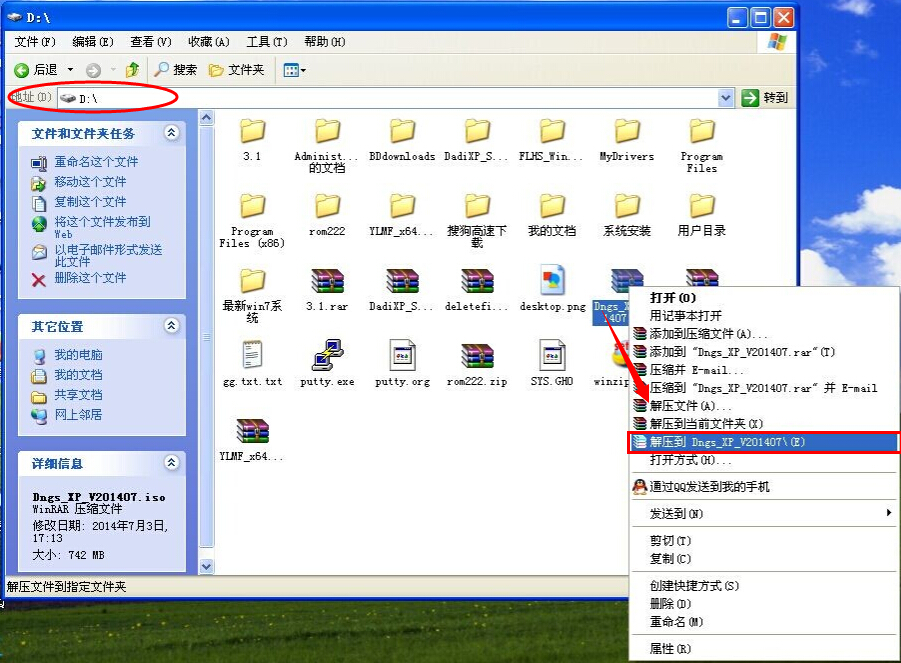
电脑公司xp系统硬盘安装步骤:
1、解压之后得到如图的文件,然后运行“硬盘安装”(系统的技术员人很好,在这电脑公司系统里面还放了两个硬盘安装工具^_^,两个都可以使用)
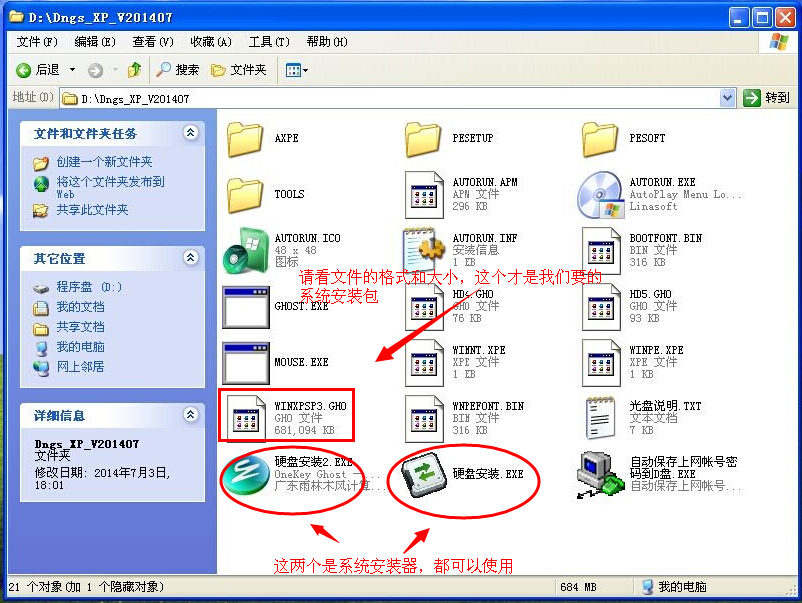
2、运行“硬盘安装”就会出现下面的界面,一般就是默认就可以了,然后点“执行/确定”
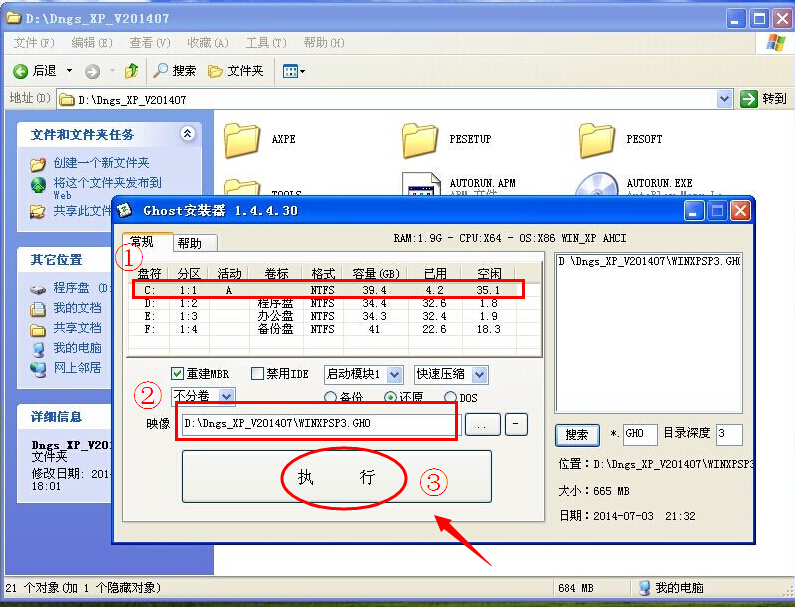
3、按上面的操作后就会出现以下的界面,当然我们要点“是”(有些电脑是不会出现这个提示就会自动关重新启动,这是正常现象)
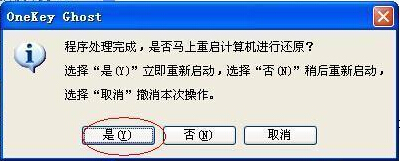
4、按操作点“是”以后,马上会自动重启计算机,等重启以后WindowsXp基本算是安装完成了,后面我们就不用管了。因为我们的系统都是全自动安装。不用我们任何操作!(有些电脑是不会出现这个提示就会自动关重新启动,这是正常现象)
系统会重启,进入如下画面,不用管它。为方便大家可以把安装截图给大家看一下!

几秒后进入安装系统状态。。。
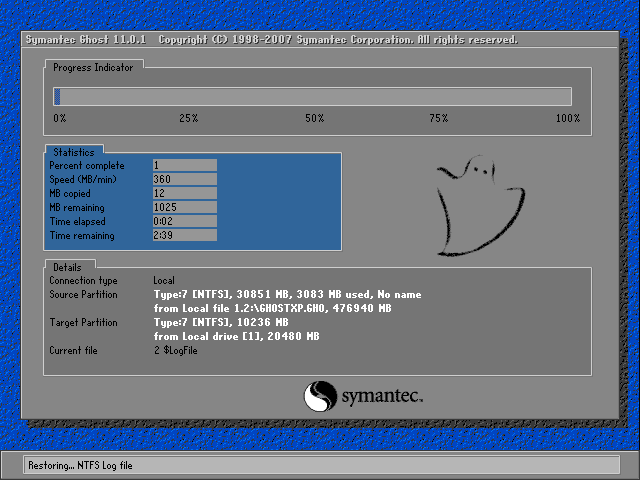
百分百后电脑会重启,系统重装完成,出现熟悉的画面后。。。


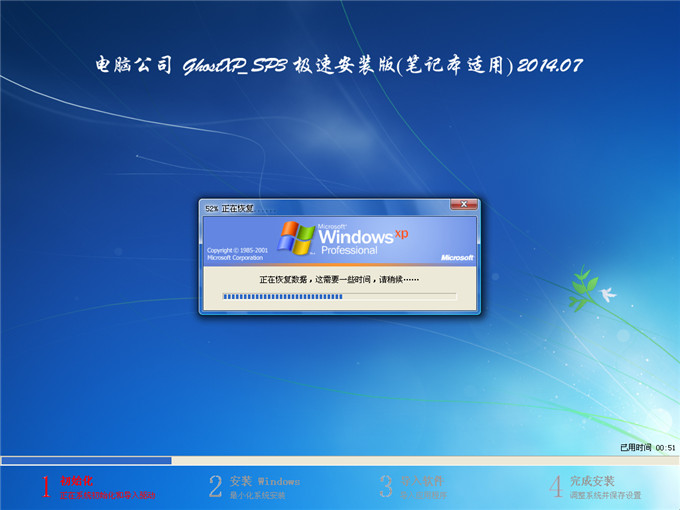
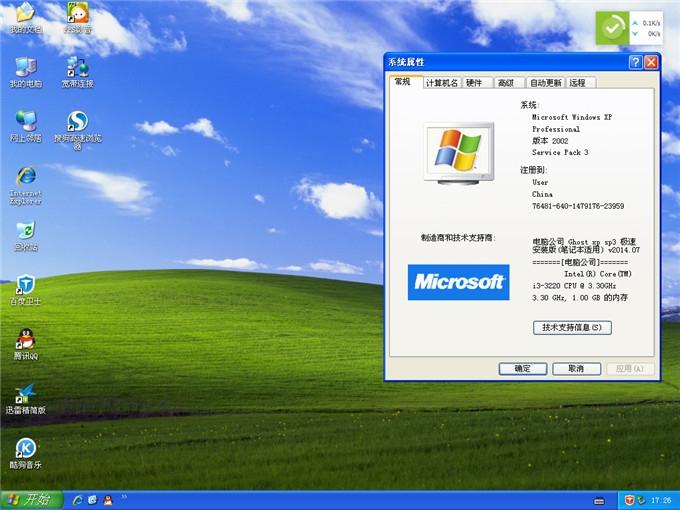
综上所述,这就是电脑公司特别版的ghost xp安装盘最简单的安装方法,相信大家通过上面的教程都已经学会了安装电脑公司ghost xp系统,安装系统的方法就是简单,只要你们按照小编的方法一步步安装,不到一炷香时间就搞定了,谢谢大家阅读哦。
摘要:电脑公司特别版的ghost xp安装盘安装方法是什么,电脑公司ghost xp是非常受大家喜欢,现在就告诉大家电脑公司特别版的ghost xp安装盘最简单的安装方法.....
